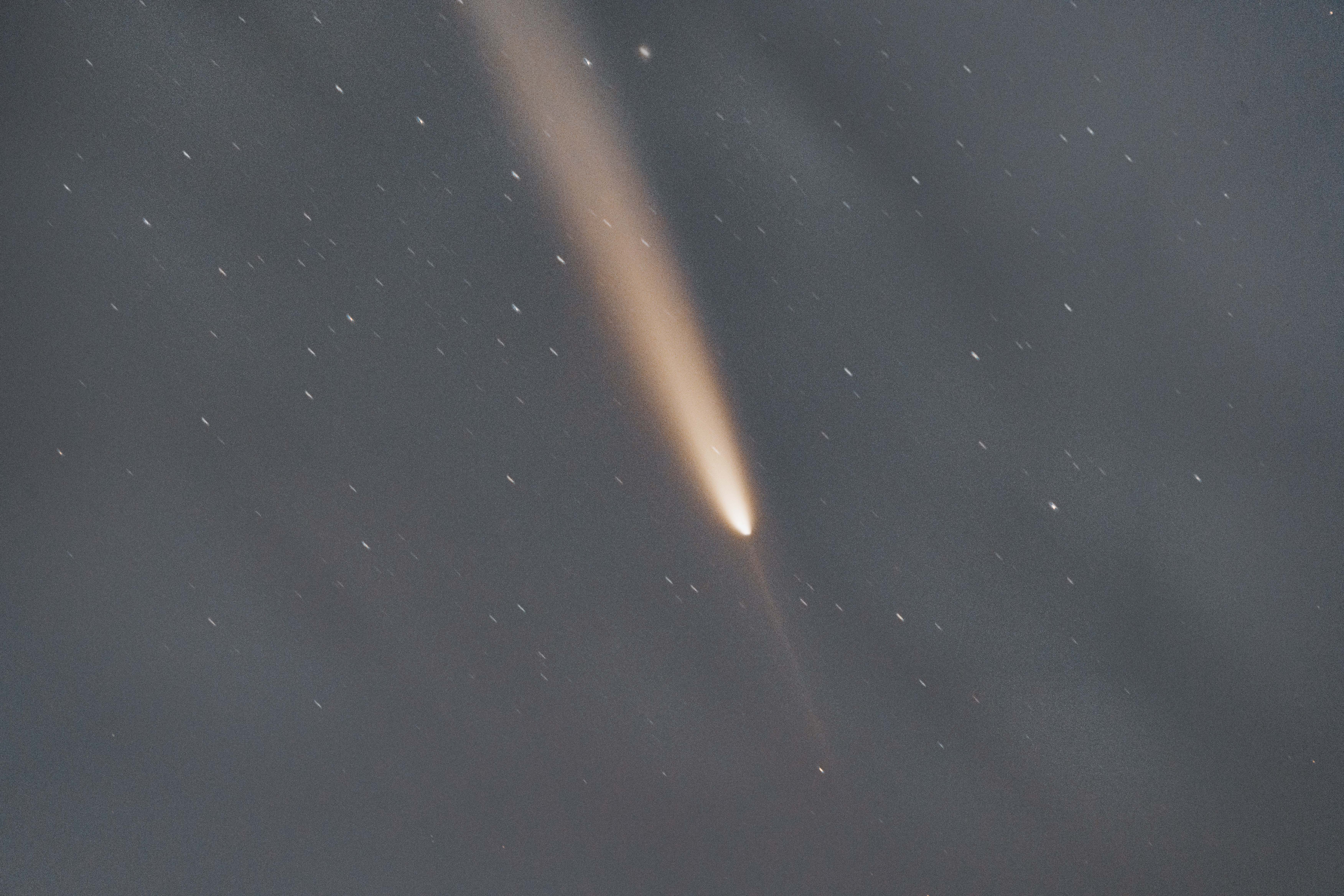Siril 彗星处理
Siril 是一个功能强大的天文图像处理工具。
下载与打开
我目前使用的操作系统是windows,因此下载了Siril Portable的版本。
下载并解压后,进入siril/bin,双击siril.exe打开软件。
彗星处理
设定工作目录与格式转换
打开后界面如下,点击左上方的蓝房子,更改工作目录。
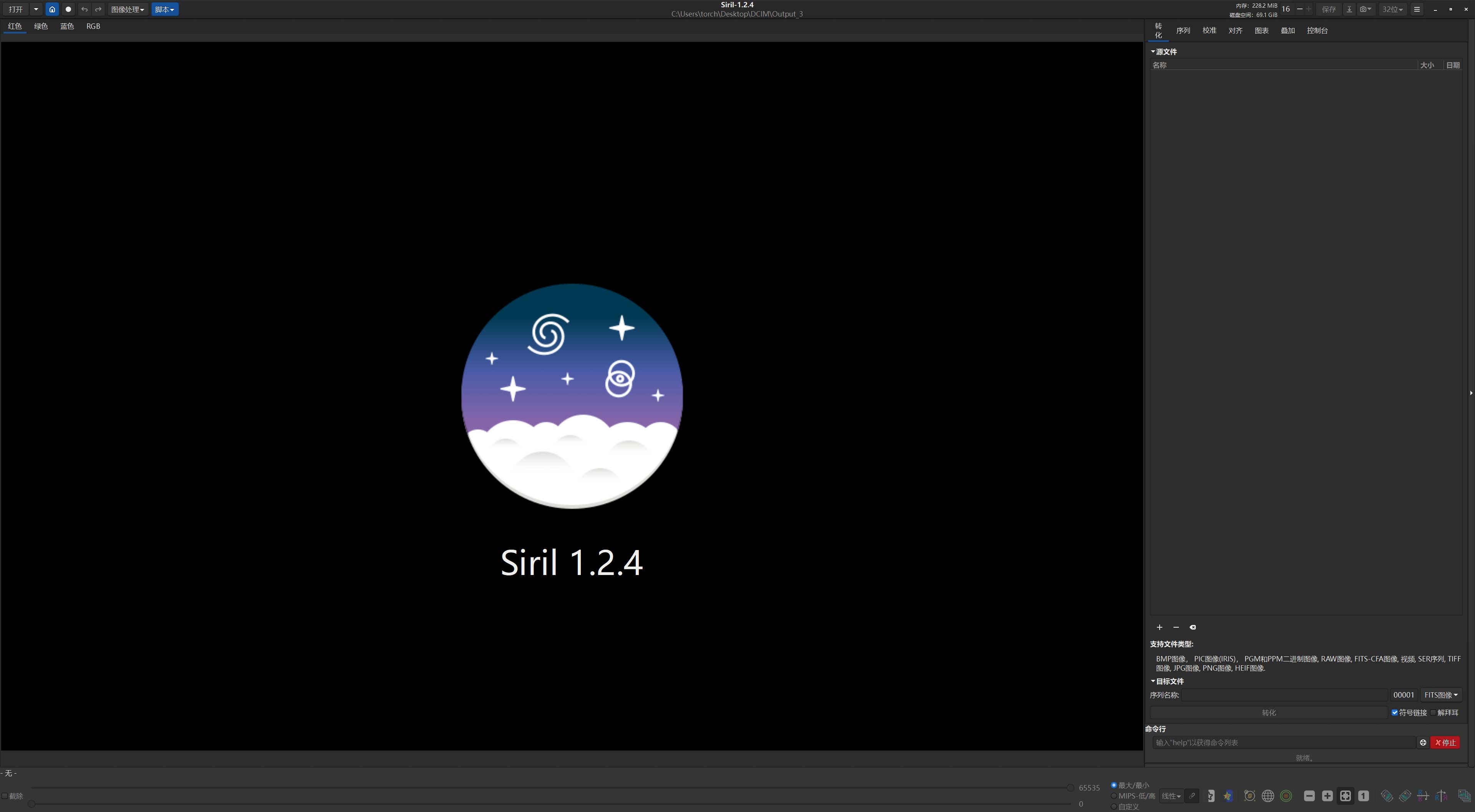
如果图像不是fits格式,点击右边的转化,下方的+,选中所有要叠加的图像,点add。
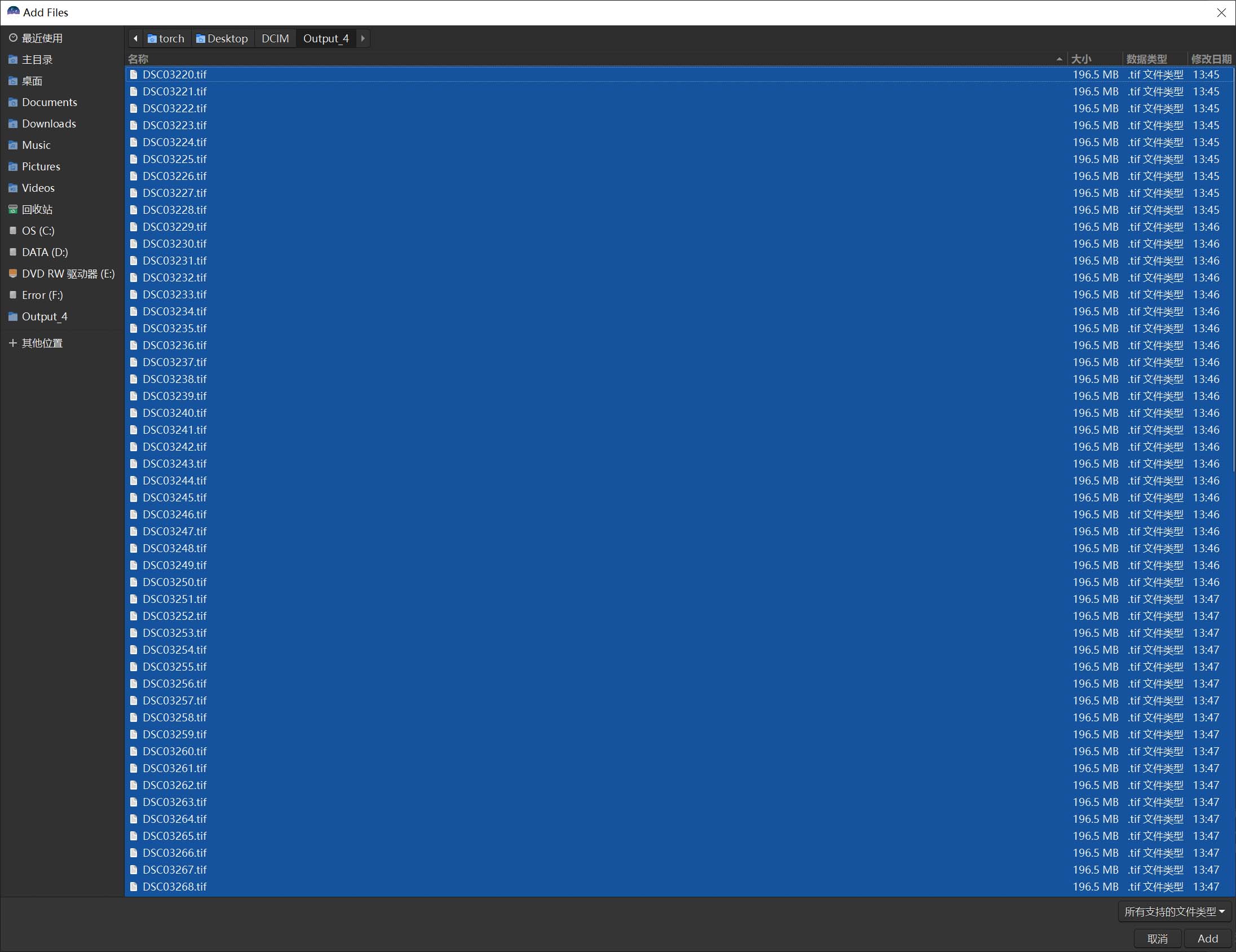
在转化的界面,目标文件处,写上转换的fits文件的前缀(比如这里我写comet_4),然后点击转化,等待命令执行完成。
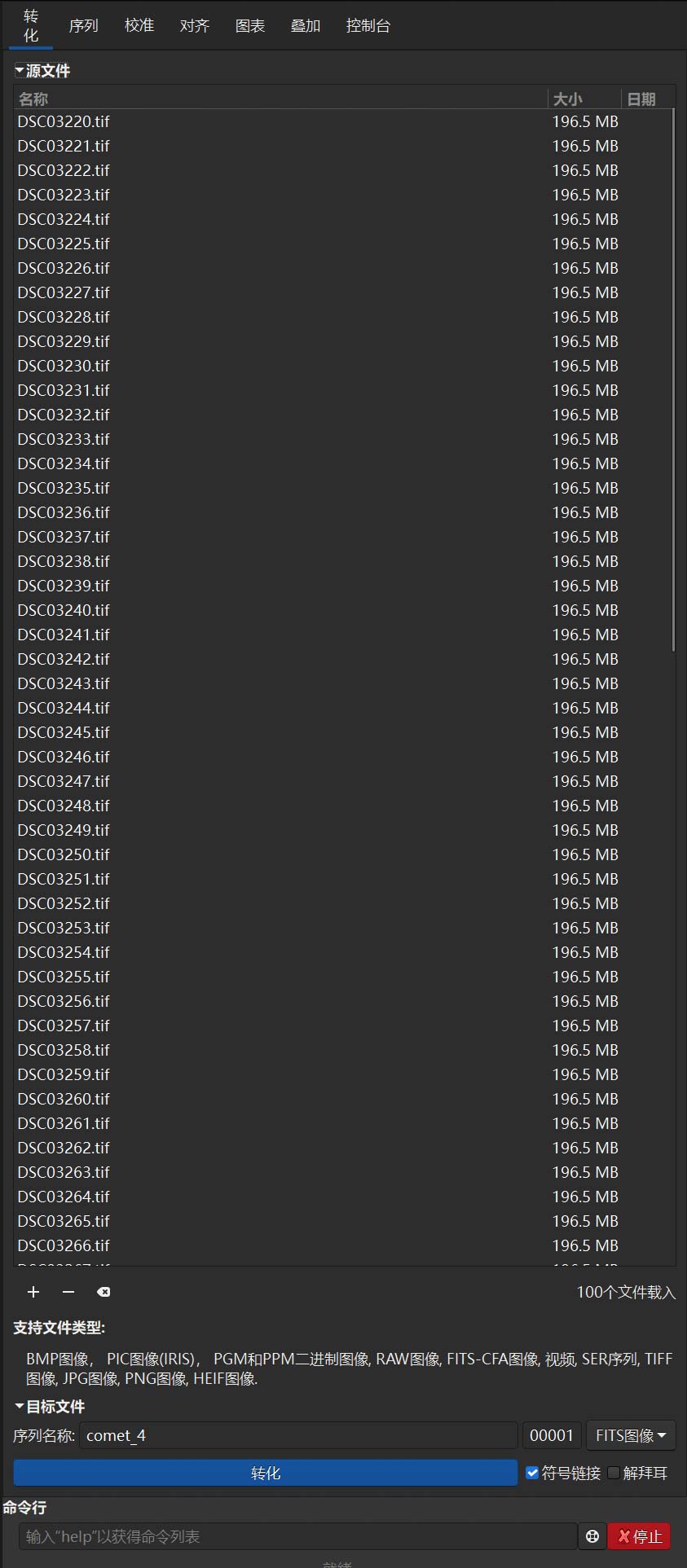
对齐
点击右边的序列-查找序列-清理序列,然后点击打开帧列表,并选中第一张要叠加的图片。
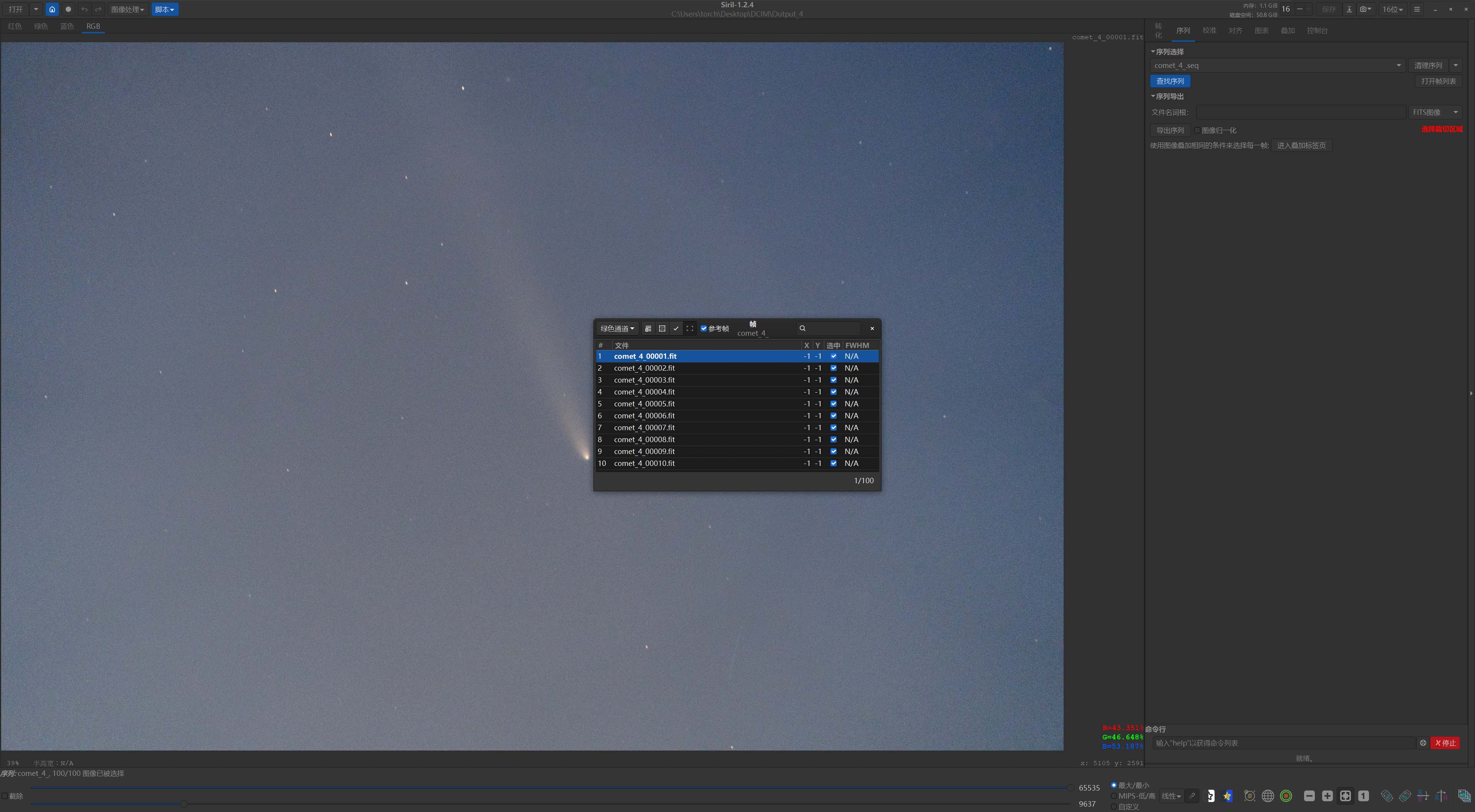
转到对齐的标签,对齐方法改为彗星/小行星对齐,对齐通道可以根据左上角红绿蓝改变通道,看慧核在哪个通道更明显,这里我选择绿色。
鼠标滚轮放大图像,使用左键框选出慧核的位置,框选完成后,点击右边的选择目标于#1。
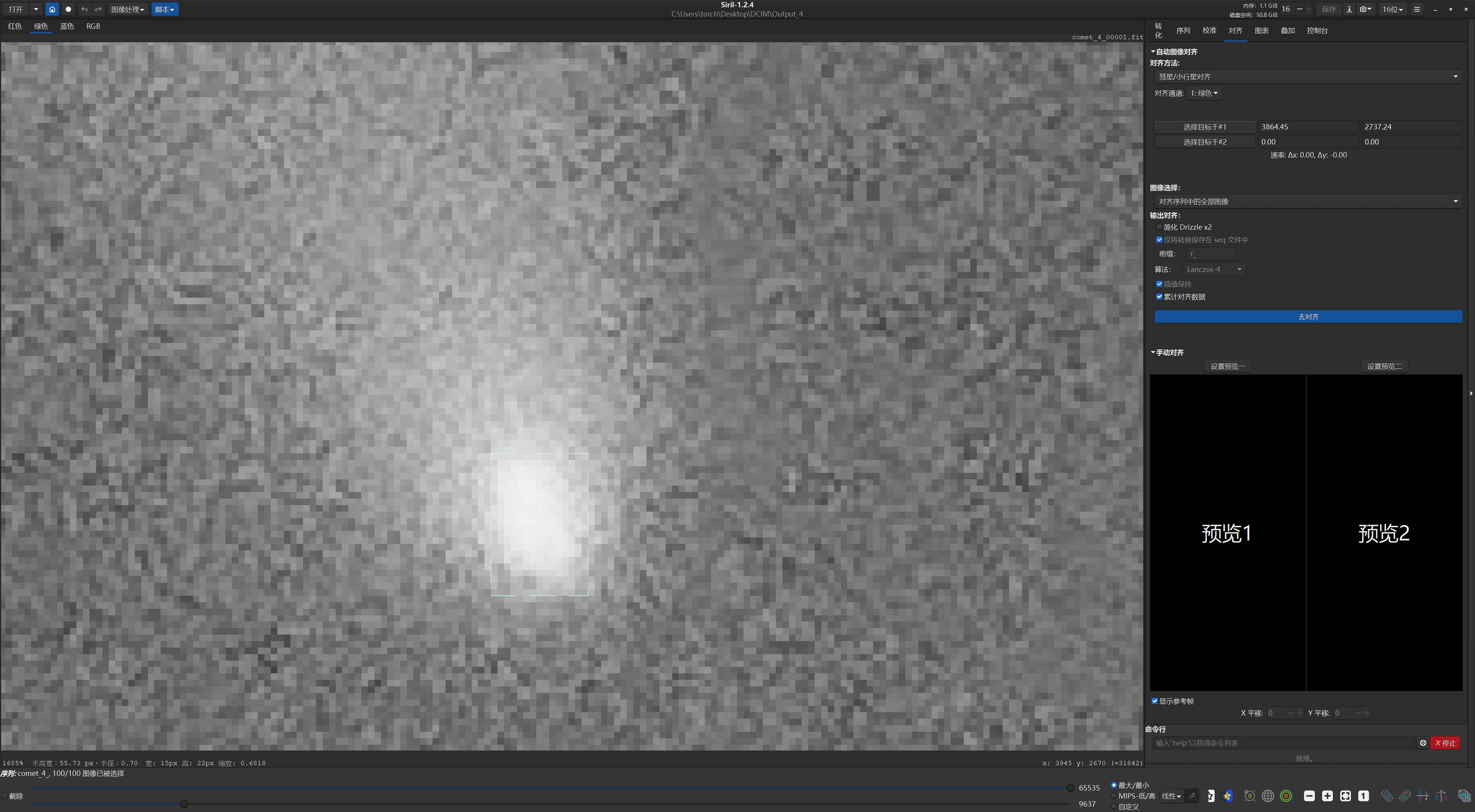
回到序列的标签,点击打开帧列表,选中最后一张要叠加的图片,回到对齐的标签,将刚刚图像中的框拖到当前照片的慧核的位置,框选完成后,点击右边的选择目标于#2。完成后点击去对齐。
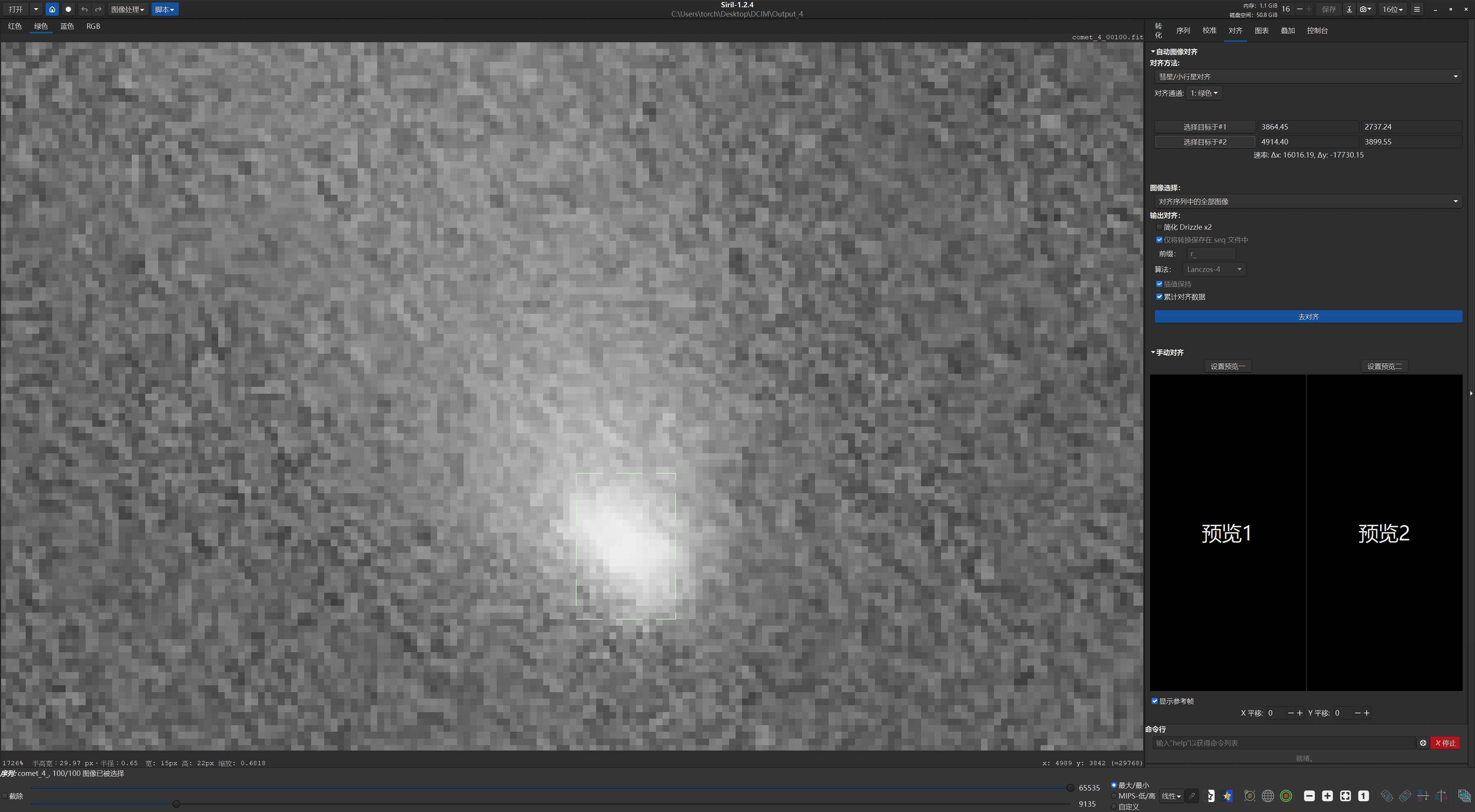
叠加
对齐完成后,选择叠加的标签页。叠加方法选择含有像素剔除的平均数叠加,归一化选择加法带拉伸,叠加结果选中RGB均衡,点击开始叠加。
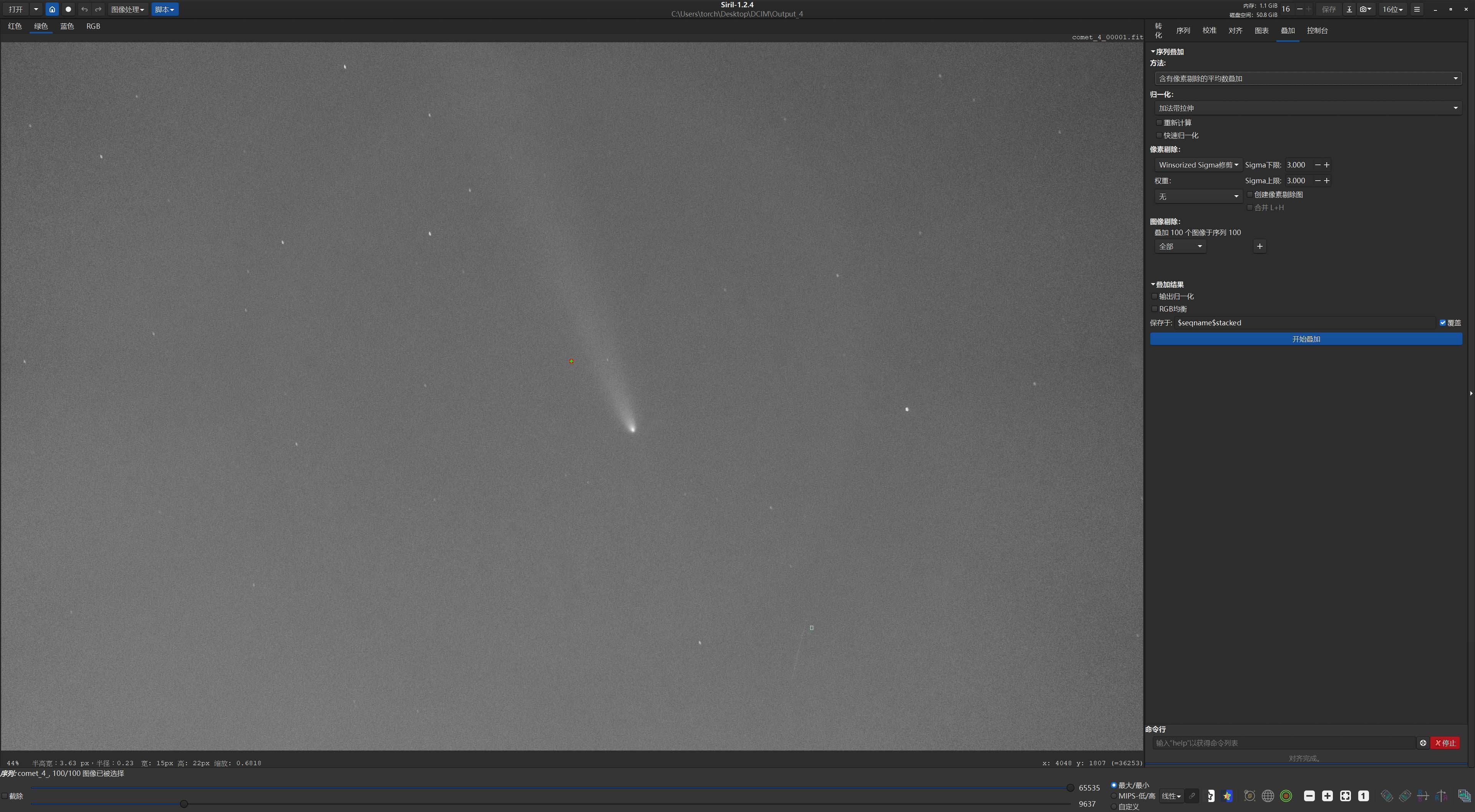
后处理
叠加完成后,点击左上角图像处理-背景提取,点击生成,图像上将会出现一系列红色点。左键添加,右键删除。使用右键删除彗尾和地景所在区域的红点,然后点击计算背景,计算完成后点击应用。
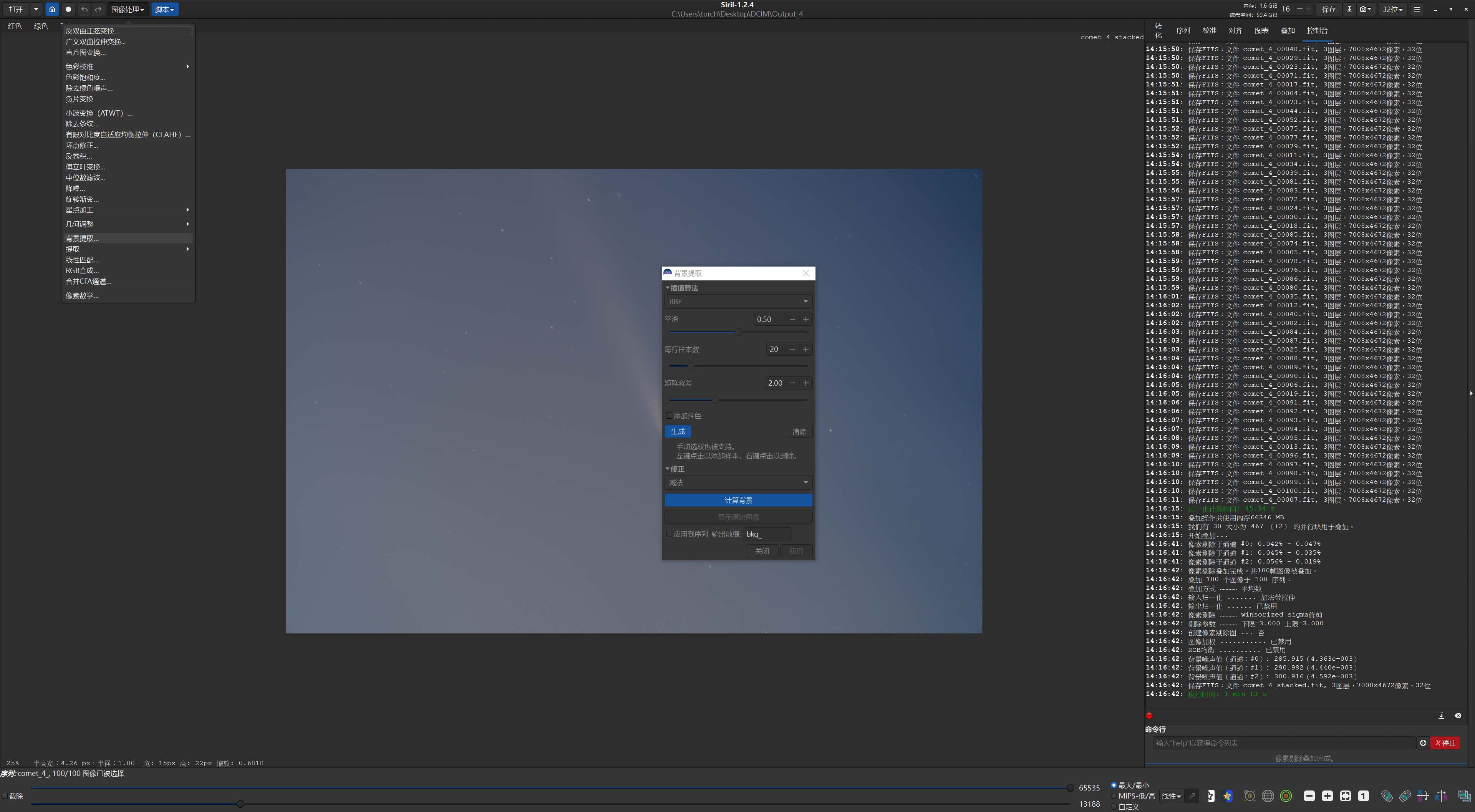
再次点击图像处理-直方图变换,点击执行自动拉伸,或者手动拖动底部的三角,将图像亮度进行重映射。完成后点击应用。
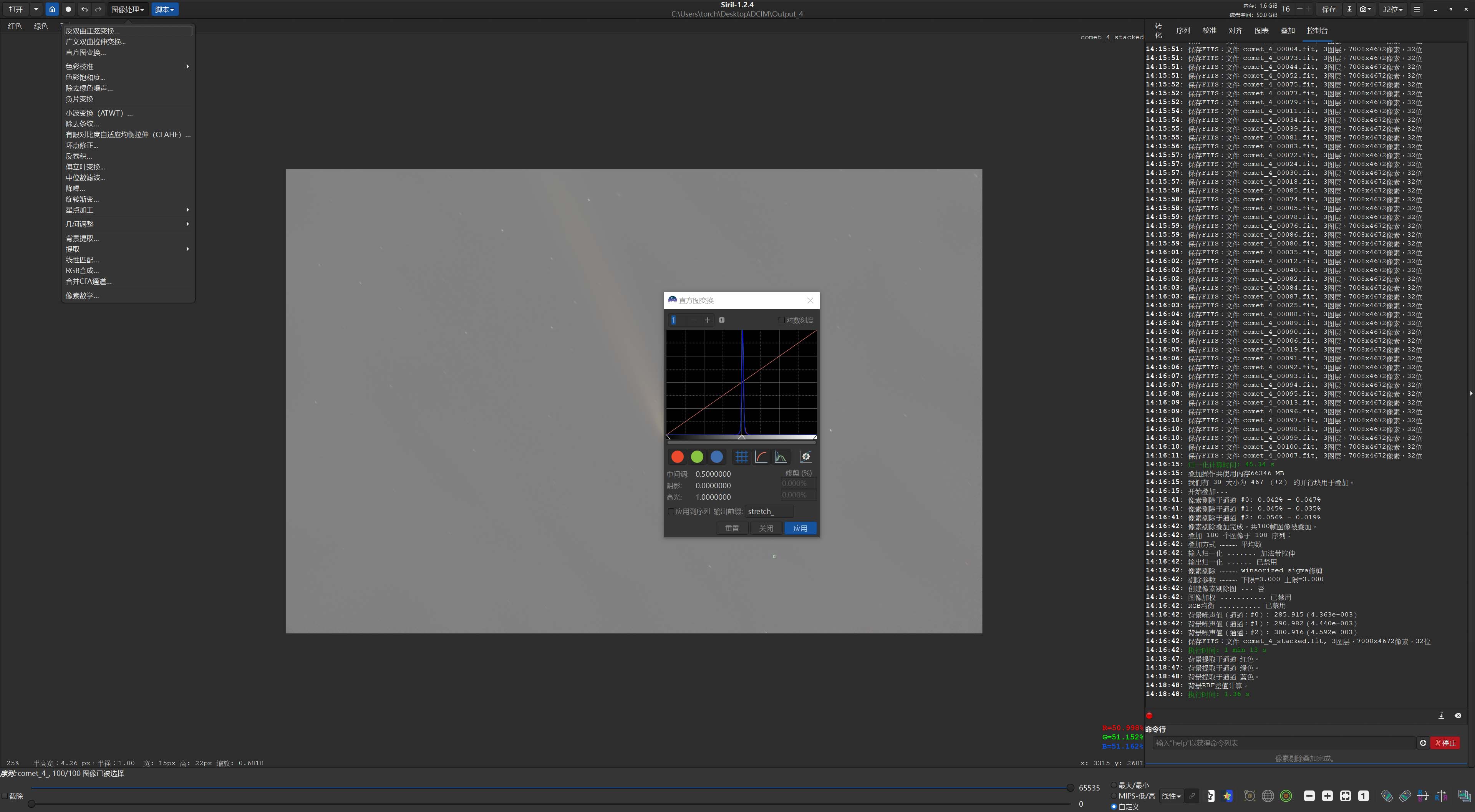
保存
全部完成后,点击右上角保存右边的另存为,将图像存储为tif格式,就可以在Photoshop中进行后续的处理。
一般来说,没有平场和暗场的叠加会使背景不平,可以将叠加好的图像在Photoshop中叠加到第一张叠加前的照片上,混合模式选变亮或者滤色,对叠加的图层设置剪切蒙版,加上曲线,调整对比度,使其能够融入原图。再加上蒙版以进一步融合。
最后得到了一个处理好的彗星图像,如下。